Les périphériques informatiques qui incluent des lumières RVB sont un moyen populaire de personnaliser la conception des ordinateurs. Au cours des cinq dernières années, nous avons vu presque tous les packs d'accessoires informatiques avec des effets d'éclairage RVB d'un type ou d'un autre. Même les ordinateurs portables étendent l'aspect RVB au-delà du clavier rétroéclairé et ajoutent de l'éclairage au châssis.
Mais en termes de changement de couleurs, les utilisateurs de Windows doivent utiliser des applications dédiées ou des applications tierces pour contrôler les accessoires informatiques qu'ils possèdent (si le matériel les prend en charge). Cependant, Microsoft teste une fonctionnalité de contrôle d'éclairage RVB qui pourrait potentiellement éliminer le besoin d'une telle application. Voulez vous l'essayer? commençons. Vérifier Les meilleurs outils de bureautique pour vous aider à libérer votre créativité.

Avez-vous vraiment besoin de commandes d'éclairage RVB sous Windows ?
Si vous utilisez des périphériques externes (en particulier des périphériques de jeu), l'éclairage RVB a un grand attrait visuel. Même les meilleurs accessoires de jeu (souris, clavier et contrôleurs) intègrent désormais une forme d'éclairage RVB. Les produits coûteux offrent des personnalisations légèrement meilleures que les produits à prix modéré.
Si vous souhaitez personnaliser les effets d'éclairage RVB, vous avez besoin d'un équivalent d'application compatible. Les marques d'accessoires de jeu populaires proposent des applications et des outils dédiés qui vous permettent de régler les effets d'éclairage, les modes et même la luminosité.
Si vous aimez magasiner entre les marques, il serait fastidieux d'installer une application dédiée pour chaque accessoire RVB dont vous disposez. Tout le monde n'utilise pas tous les périphériques d'une même marque, ce qui signifie que vous devez installer plusieurs applications uniquement pour personnaliser les effets RVB.
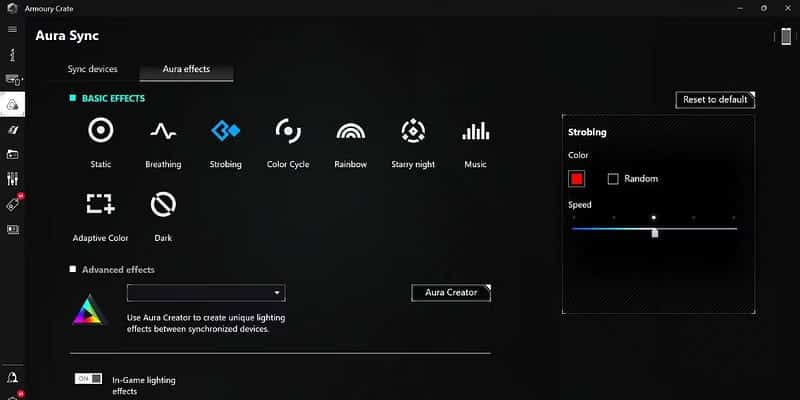
Microsoft a remarqué ce problème et a introduit un plan pour normaliser la personnalisation de toutes les extensions RBG sur Windows 11. Windows Insider Build 25295 contient une fonctionnalité expérimentale cachée qui ajoute une option d'éclairage dans la section Personnalisation de l'application Paramètres.
Cette fonctionnalité agira comme un hub central pour la gestion et le réglage de tous les appareils connectés et dispose d'un éclairage RVB. Par conséquent, vous aurez besoin de moins ou d'aucune application tierce pour régler les effets RVB sur n'importe quel appareil connecté dans Windows 11. Découvrez La collection ultime de souris de jeu pour les petites mains.
Comment activer les commandes d'éclairage RVB sur Windows 11
La fonctionnalité d'éclairage RVB est en phase de test et n'est disponible que dans Windows Insider Build 25295 et versions ultérieures. Ainsi, vous devez d'abord mettre à jour la dernière version de Canary Channel, puis utiliser ViveTool pour activer la fonctionnalité sur votre système.
1. Passer à la version Insider
Vous pouvez télécharger Insider Build 25295 en vous inscrivant au programme Windows Insider, puis en recherchant de nouvelles versions à l'aide de la section Windows Update de l'application Paramètres.
Toutefois, si vous ne souhaitez pas vous inscrire au programme, vous pouvez utiliser le Vidage UUP Téléchargez et essayez les dernières versions de Windows Insider sur votre système ou une machine virtuelle. Ensuite, installez la version et démarrez sur votre bureau.
2. Activer l'éclairage RVB avec ViVeTool
Vous pouvez activer les fonctionnalités expérimentales cachées sur Windows à l'aide de ViVeTool. Il existe une version en ligne de commande et une version graphique de ViVeTool est disponible sur GitHub. Téléchargez et extrayez ViVeTool sur le lecteur C, puis répétez les étapes suivantes :
- Clique sur Win + R Pour lancer la boîte de dialogue Exécuter sur votre système.
- Type cmd et appuyez sur les touches . Ctrl + Maj + Entrée Pour ouvrir une invite de commande avec des privilèges d'administrateur.
- Maintenant, vous devez accéder à votre lecteur C. Tapez la commande suivante et appuyez surEntrer:
cd C:\
- Une fois que vous êtes dans le répertoire d'origine, tapez la commande "cd ViveToolpour passer à l'emplacement du fichier ViVeTool.
- Maintenant, tapez les commandes suivantes et exécutez-les une par une pour activer la fonction d'éclairage RVB caché :
vivetool /enable /id:41355275 vivetool /enable /id:35262205
- Type sortie dans la fenêtre d'invite de commande pour la fermer. Redémarrez votre système pour appliquer les modifications apportées par ViVeTool.
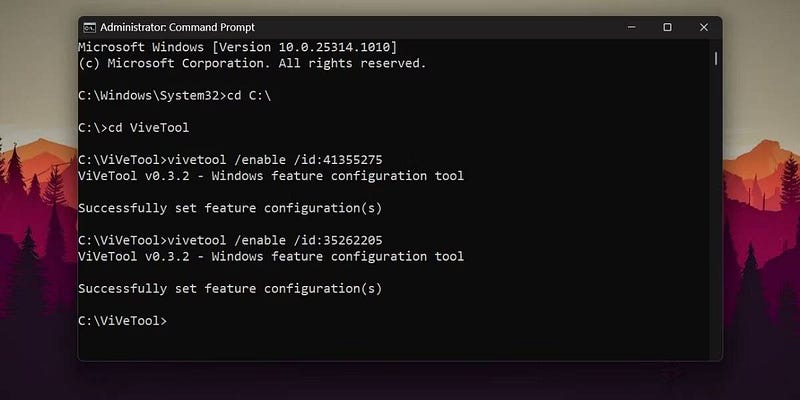
- Une fois que vous démarrez sur le bureau, appuyez sur Win + I pour lancer l'application Paramètres.
- Cliquez sur une option Personnalisation dans le menu de la barre latérale.
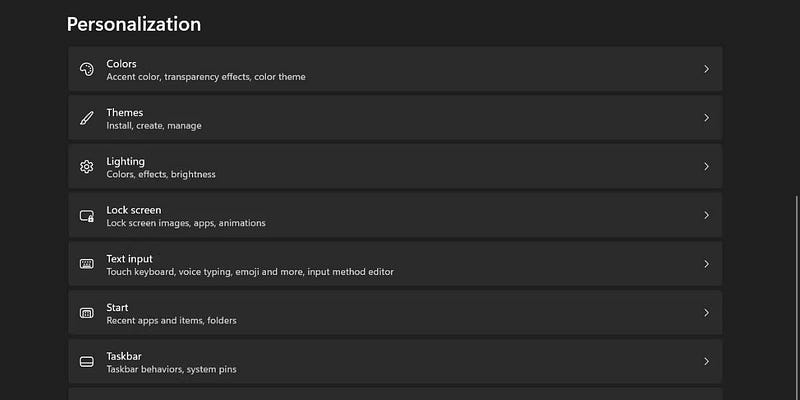
- Faites défiler vers le bas et vous verrez l'option Éclairage dans les paramètres de personnalisation. Cliquez dessus, puis ajustez l'éclairage RVB pour tous les appareils pris en charge. Vous pouvez même faire correspondre les effets RVB d'un appareil à la couleur d'accentuation de Windows.
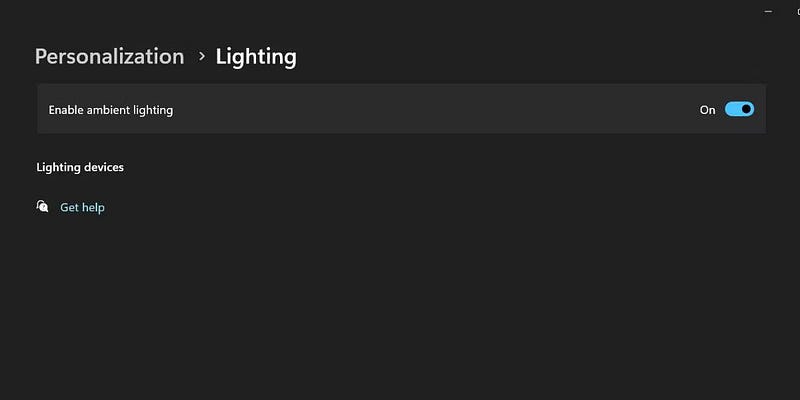
Contrôlez tous vos accessoires RVB à partir d'un seul endroit
L'attrait de l'éclairage RVB a explosé au cours des cinq dernières années. Il est passé de couleurs fades et ennuyeuses à des effets personnalisables. Mais installer une application distincte pour personnaliser chaque terminal n'est pas une bonne idée. Heureusement, Microsoft travaille sur la personnalisation centralisée de l'éclairage RVB, vous n'aurez donc plus jamais besoin d'installer une application de modding RVB fragmentaire. Vous pouvez voir maintenant Les meilleurs PC de jeu pour exécuter Fortnite (performances économiques et premium).







